Dodaj kategorie sklepu v1.0.0.0
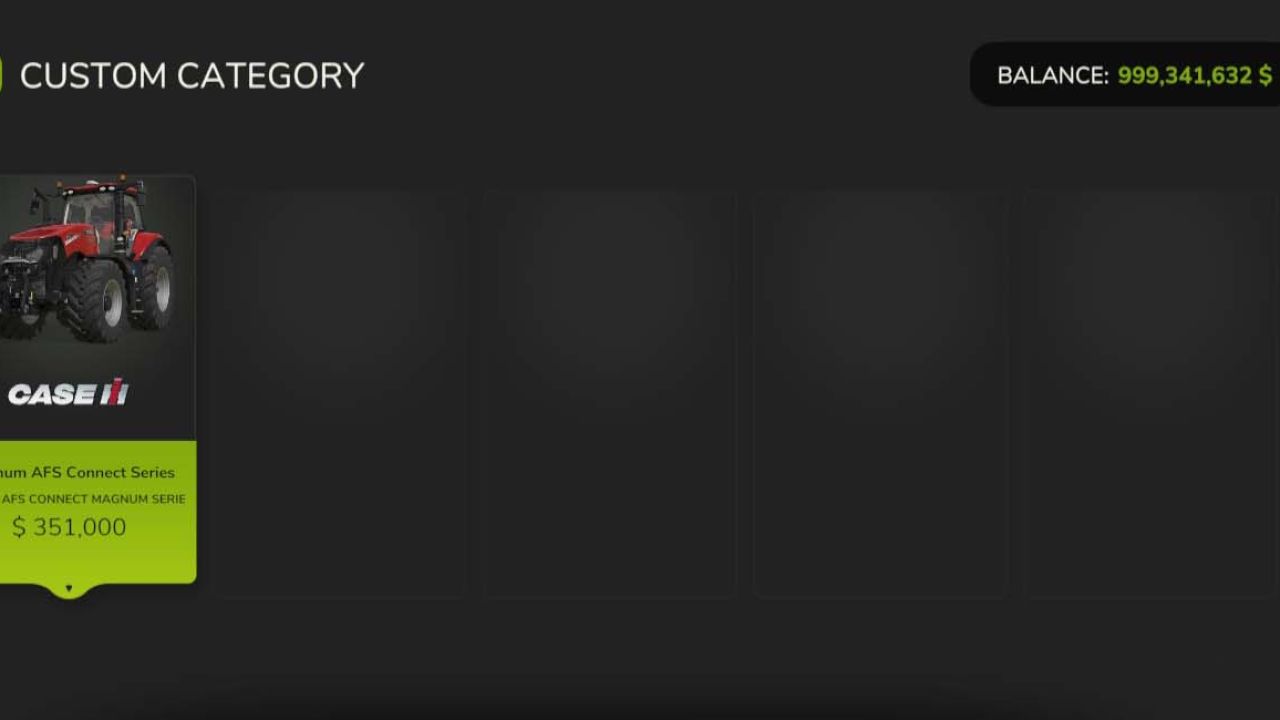

Dodaj kategorie sklepu v1.0.0.0
Skrypt umożliwiający dodawanie niestandardowych kategorii do sklepów z pojazdami i konstrukcjami. Skrypt jest wbudowany w twój mod, a ty sam ustawiasz nazwę i ikonę dla swojej kategorii.
Instrukcje dodawania kategorii w pliku moddesk.xml
Otwórz plik moddesk.xml:
Użyj edytora tekstu (np. Notepad++ lub Visual Studio Code), aby otworzyć plik moddesk.xml znajdujący się w folderze moda.
Dodawanie sekcji <extraSourceFiles>:
Upewnij się, że plik zawiera sekcję <extraSourceFiles>. Jeśli nie istnieje, dodaj następujący kod przed zamykającym tagiem </modDesc>:
<dodatkowePlikiŹródłowe>
<sourceFile filename="addStoreCategory.lua" />
</plikiźródłowe>
Dodawanie sekcji <storeCategories> i <constructionCategories>:
Musisz dodać sekcje <storeCategories> i <constructionCategories> do pliku, jeśli jeszcze nie istnieją. Wstaw następujący kod przed zamykającym tagiem </modDesc>:
<kategoriesklepu>
<!– Twoje kategorie będą tutaj –>
</storeCategories>
<kategoriebudowlane>
<!– Tutaj będą umieszczone Twoje kategorie konstrukcyjne –>
</constructionCategories>
Dodawanie nowej kategorii w <storeCategories>:
W sekcji <storeCategories> dodaj swoją kategorię, korzystając z następującego szablonu:
<storeCategory type="TYP_TWOJEJ_KATEGORII" name="NAZWA_TWOJEJ_KATEGORII_SKLEPU" title="Twój tytuł" image="ścieżka/do/obrazu.png"/>
Zastąp YOUR_CATEGORY_TYPE typem kategorii (np. DRIVABLES, TRAILERS itd.), YOUR_STORECATEGORY_NAME unikatową nazwą kategorii, Your Title nazwą, która będzie wyświetlana w grze, a path/to/image.png ścieżką do obrazu dla Twojej kategorii.
Przykład:
<storeCategory type="MISC" name="my_custom_category" title="Moja niestandardowa kategoria" image="my_custom_image.png"/>
Dodawanie nowej kategorii w <constructionCategories> (jeśli to konieczne):
W sekcji <constructionCategories> dodaj kategorię konstrukcji budowlanych, korzystając z podobnego szablonu:
<constructionCategory type="TYP_TWOJEJ_KONSTRUKCJI" name="NAZWA_TWOJEJ_KATEGORII_KONSTRUKCJI" title="Twój tytuł"/>
Zastąp YOUR_CONSTRUCTION_TYPE typem kategorii (np. budynki, produkcja itp.), YOUR_CONSTRUCTIONCATEGORY_NAME unikatową nazwą kategorii konstrukcji, a Your Title nazwą, która będzie wyświetlana w grze.
Przykład:
<constructionCategory type="buildings" name="my_custom_building_category" title="Moja niestandardowa kategoria budynków"/>
Zapisz zmiany:
Po wprowadzeniu wszystkich zmian zapisz plik moddesk.xml.
Testowanie w grze:
Uruchom grę i sprawdź, czy nowa kategoria pojawia się w sklepie i menu konstrukcji.
Upewnij się, że wszystkie elementy są wyświetlane prawidłowo i działają bez błędów.
Debugowanie (jeśli konieczne):
Jeśli Twoja kategoria się nie wyświetla, sprawdź konsolę pod kątem błędów. Upewnij się, że wszystkie nazwy kategorii i elementów są poprawnie napisane i nie zawierają literówek.
Wniosek
Teraz wiesz, jak dodać kategorię w pliku moddesk.xml dla Farming Simulator 25. Jeśli masz dalsze pytania lub problemy, nie wahaj się zwrócić o pomoc!
Average Enjoyer



